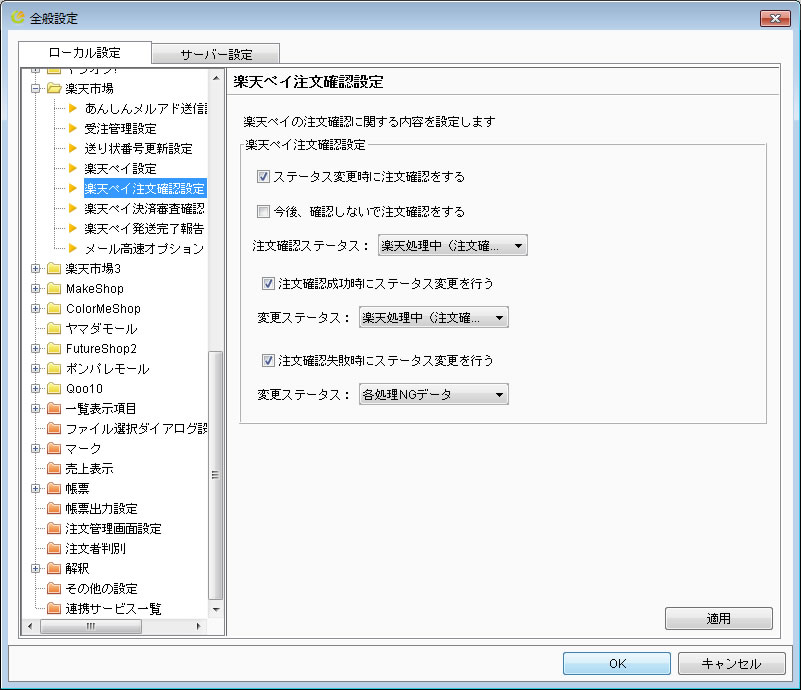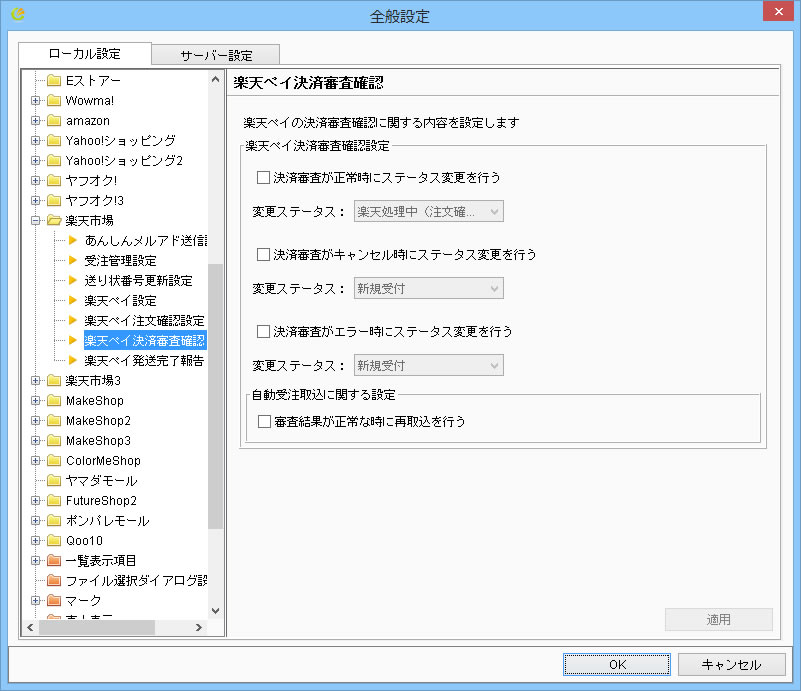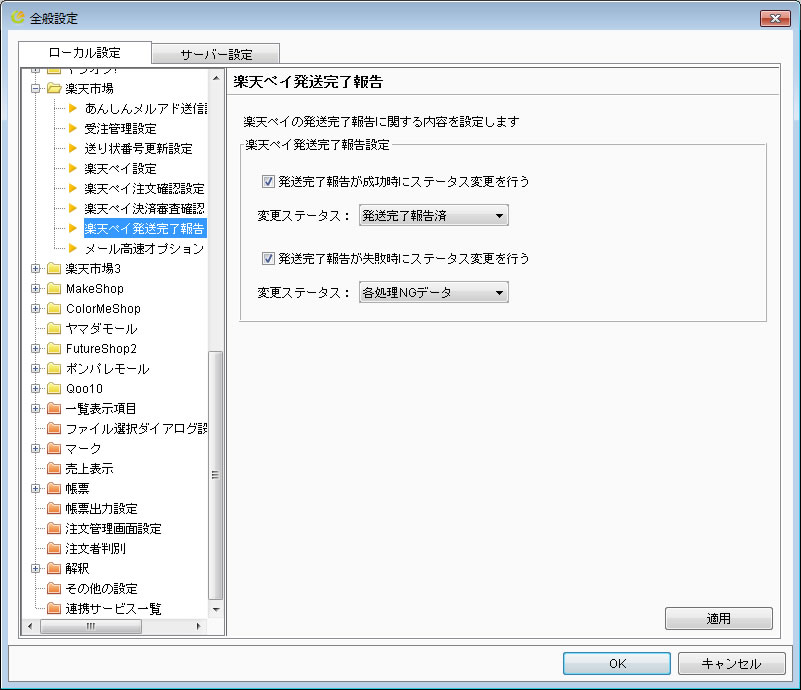楽天市場
楽天市場をご利用のユーザー様は設定をしてください。
ここでの情報は、「受注取込」「楽天市場管理画面への自動リンク」などの機能で利用されます。設定内容に誤りがある場合、それらの機能をご利用の際にエラーになりますのでご注意ください。
※楽天市場のモール内複数店舗をご利用の場合、店舗ごとに設定が必要です。
▶ あんしんメルアド
▶ 受注管理
▶ 送り状番号更新
▶ 楽天ペイ
▶ 楽天ペイ注文確認
基本設定(楽天市場)
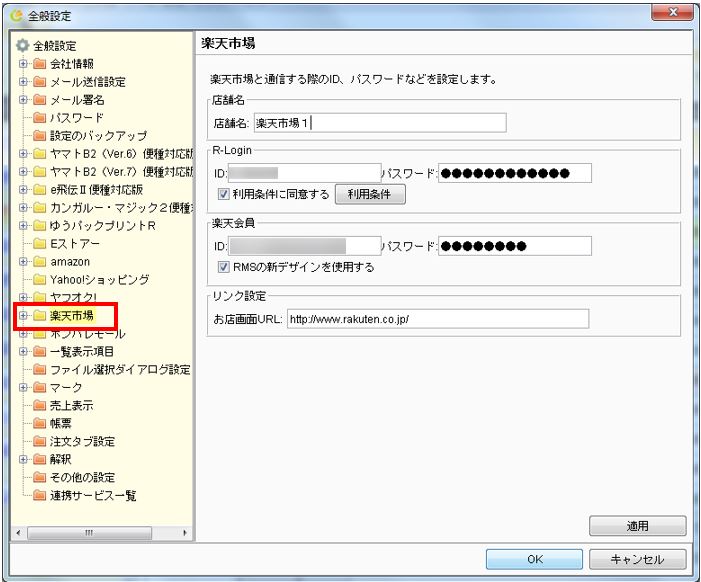
| 店舗名 | 楽天市場の店舗名を入力します。 |
|---|---|
| 店舗URL | 楽天市場の受注管理を行うには、弊社へ店舗URLをお送りいただき、APIライセンスキーを発行する必要があります。
速販と楽天市場との連携を「初めて行う」方は、URLを入力し、「送信」ボタンをクリックしてください。弊社までメール経由で店舗URLが送信されます。手順の詳細については下記をご確認ください。 ※APIライセンスキーの更新について※ |
| R-Login |
R-LoginのログインID、パスワードを入力します。 ■利用条件に同意する 楽天市場との通信の際に必要です。チェックが無い場合、ECサイト管理画面への自動ログインができません。「利用条件」ボタンから内容を確認し、チェックを入れてください。 |
| 楽天会員 |
楽天会員のID、パスワードを入力します。 ■RMSの新デザインを使用する RMSの「新デザイン」を利用される場合は、チェックを入れてください。 「旧デザイン」を利用される場合は、チェックを入れないでください。 ※この設定に誤りがあると受注取込などの機能がご利用頂けません。 ご利用の楽天会員IDの現在のデザイン設定は、R-Loginの利用者管理にてご確認ください。 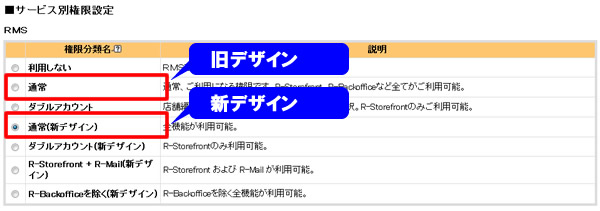 |
| リンク設定 | [メニューバー]-[リンク]-[お店画面を開く]-[楽天市場]でお店画面にログインする際に必要です。 |
受注管理
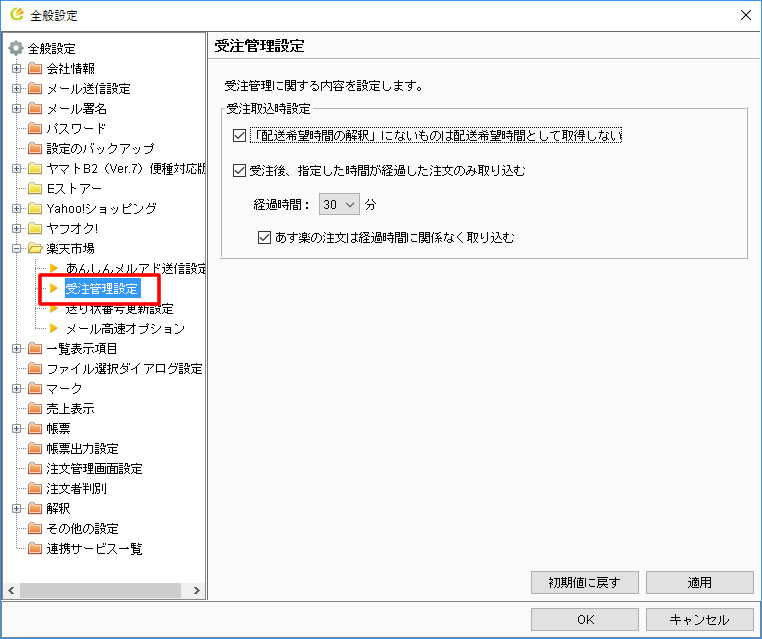
| 「配送希望時間帯の 解釈」の取得 |
楽天の受注取込時に、速販C2はRMSにある注文データの「備考」欄から配送希望時間帯を取得しています。 ただし、備考欄にはその他の情報が記載される場合があり、配送希望時間帯が正しく取得できない場合があります。 ここにチェックを入れると、設定画面の「配送希望時間の解釈」に登録されている文字列で「配送希望時間帯」を判断し、取得します。 「配送希望時間の解釈」に登録されていない文字列の場合は、取得されませんのでご注意ください。 |
|---|---|
| 受注後、指定した時間が 経過した注文のみ取り込む |
受注後、「経過時間」にて設定した時間は受注データが速販に取り込まれなくなります。(経過時間は10分間隔で60分まで指定が可能です) 「あす楽の注文は経過時間に関係なく取り込む」にチェックを入れると、あす楽注文のみは、設定に関係なく受注後すぐに取り込むことが可能となります。 |
送り状番号更新
RMSに配送会社、送り状番号を更新(アップロード)する際に必要な設定です。
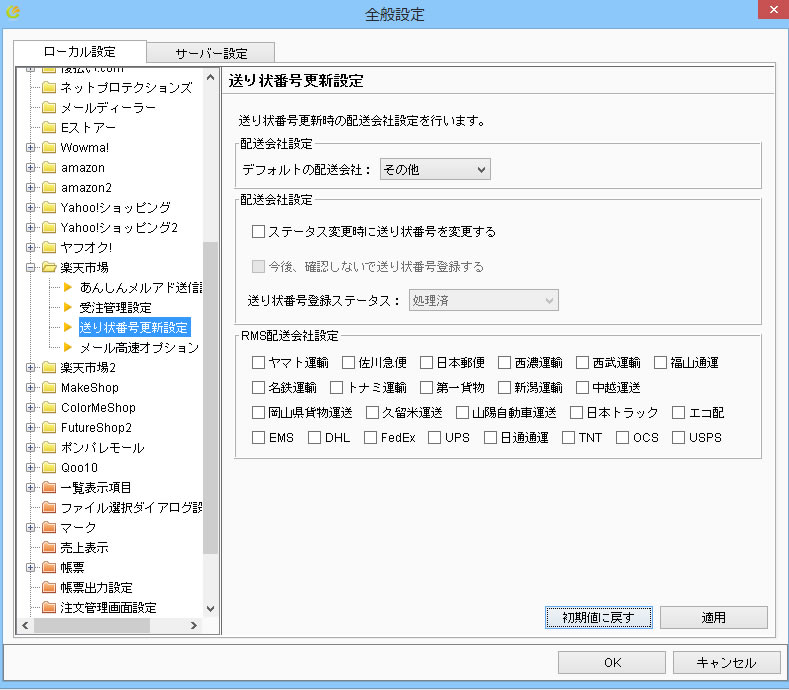
| デフォルトの配送会社 | 速販C2から配送情報をアップロードする際に、下記条件に当てはまる場合に適用される配送会社を選択します。 ・[配送会社]が空白の場合 ・楽天市場で設定していない配送会社が入力されている場合 ※配送会社名はRMSに登録されている配送会社名と文字列が一致していなければなりません。 例えば、配送会社に「ヤマト運輸」ではなく「クロネコヤマト」と入力されていた場合、一致しないためここで設定した配送会社が登録されます。 |
|---|---|
| ステータス変更時に 送り状番号を変更する |
チェックを入れると、該当のステータスへ変更した際に注文データを更新するか選択することができます。 ステータス変更時に下記ダイアログが表示されます。 「RMSを更新する」をクリックすると、情報更新を行います。  RMSへの注文データ更新手順はこちら。 RMSへの注文データ更新手順はこちら。 |
| 今後、確認しないで 送り状番号登録する |
「ステータス変更時に送り状番号を変更する」にチェックが入っており、「今後、確認しないで送り状番号登録する」にもチェックが入っている場合は、「送り状番号登録ステータス」に設定してあるステータスにデータ移動時、確認ダイアログが表示されず、「RMSを更新する」を自動で実行します。 |
| 送り状番号登録ステータス | 送り状番号の更新を行う注文ステータスを選択できます。デフォルトは「処理済」が選択されています。 |
| RMS配送会社設定 | 利用している配送会社にチェックを入れます。 RMS管理画面の、【2-5オプション設定>決済・物流オプション機能の設定】ページ内にある「配送会社設定」に合わせてください。RMS上で「利用する」設定になっている配送会社を、「速販」内でチェックを入れてください。 |
楽天ペイ
楽天ペイへの切替がお済みの場合に必要な設定です。
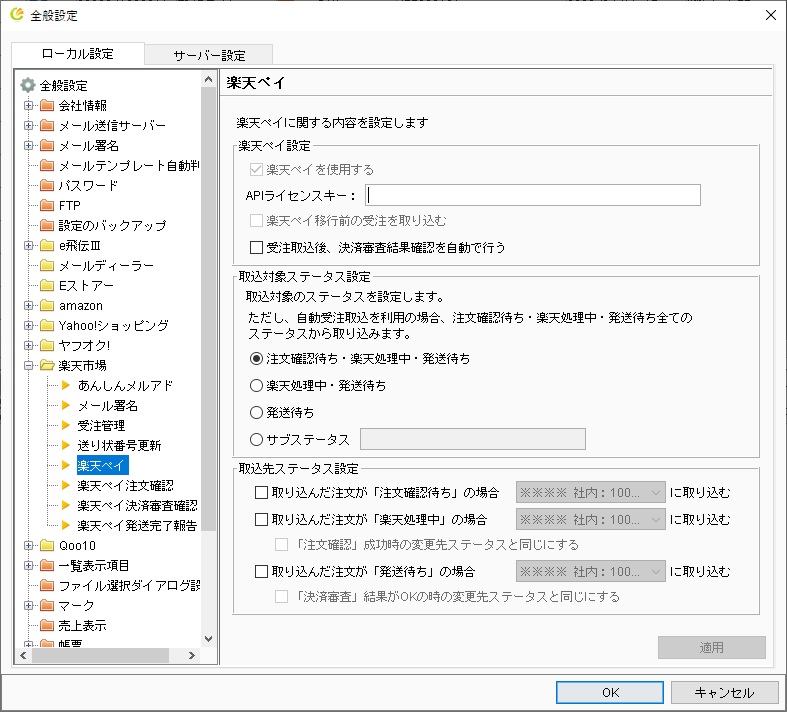
| 楽天ペイを使用する | 旧楽天管理画面との切り替わりの際に利用していた設定であり、現在は選択できません。 常にチェックが入った状態となります。 |
|---|---|
| APIライセンスキー | 楽天市場で発行したAPIライセンスキーを入力してください。
<APIライセンスキー確認場所> まだAPIライセンスキーの承認がされていない場合は、「確認」ボタンを押し、APIライセンスキーを取得してください。 <APIライセンスキーの更新について> |
| 楽天ペイ移行前の受注を取り込む | 旧楽天管理画面との切り替わりの際に利用していた設定であり、現在は選択できません。 常にチェックが外れた状態に設定されています。(現在は利用されていません) |
| 受注取込後、決済審査結果確認を 自動で行う |
チェックを入れると、受注取込後に決済審査結果確認も行います。 受注取込時に併せて楽天処理中データの審査結果も取得したい、決済審査結果確認を手動で行う手間を減らしたい、といった場合にご利用ください。 |
| 取込対象ステータス設定 | 注文取込対象ステータスを、下記4パターンから選択できます。 ※本設定は、自動受注取込をご利用されている場合には対応していません ■パターン1:注文確認待ち、楽天処理中、発送待ち デフォルトで選択されています。 注文確認待ち、楽天処理中、発送待ち、これら処理中状態のステータス全てが取り込み対象となります。 ■パターン2:楽天処理中、発送待ち 注文確認待ちを除いた、楽天処理中と発送待ちステータスに存在するデータのみ取り込みます。 RMS上で注文の修正と注文確認を実行したデータのみ取り込むことができます。※速販内で配送先や金額の情報を変更しても、変更情報をRMSへ反映することはできません。注文の修正が多い方へ推奨する設定です。 ■パターン3:発送待ち ■パターン4:サブステータス |
| 取り込んだ注文が「注文確認待ち」場合 「~」に取り込む |
注文確認待ちステータスに存在するデータを取り込む際の設定です。 新規受付ステータス以外のステータスに取り込みたい場合はチェックを入れ、取込先のステータスを選択してください。 |
| 取り込んだ注文が「楽天処理中」の場合 「~」に取り込む |
楽天市場上ですでに注文確認済であり、楽天処理中ステータスに存在するデータを取り込む際の設定です。 新規受付ステータス以外のステータスに取り込みたい場合はチェックを入れ、取込先のステータスを選択してください。 ■「注文確認が成功したときのステータス変更と同じにする」 取込先のステータスを、[楽天ペイ注文確認]設定内にある「注文確認成功時にステータス変更を行う」に設定してあるステータスと同じにしたい場合は、チェックを入れてください。 |
| 取り込んだ注文が「発送待ち」の場合 「~」に取り込む |
楽天市場上ですでに注文確認および楽天の審査が済んでおり、審査結果OKで発送待ちステータスに存在するデータを取り込む際の設定です。 新規受付ステータス以外のステータスに取り込みたい場合はチェックを入れ、取込先のステータスを選択してください。 ■「決済審査結果がOKのときのステータス変更と同じにする」 取込先のステータスを、楽天ペイ決済審査確認設定内にある「決済審査が正常時にステータス変更を行う」に設定してあるステータスと同じにしたい場合は、チェックを入れてください。 |
楽天ペイ注文確認
楽天ペイの「注文確認」機能に関する設定です。
楽天ペイ決済審査確認
楽天ペイの「決済審査確認」機能に関する設定です。
楽天市場上の受注ステータスが「楽天処理中」から「発送待ち」や「キャンセル」へと変更されたデータに対して、速販内で設定した各ステータスへとデータを移動します。
| 決済審査が正常時にステータス変更を行う | チェックを入れると、決済審査結果確認を実行後、受注ステータスが「発送待ち」へと変更されたデータを、指定したステータスへと自動で変更します。 |
|---|---|
| 決済審査がキャンセル時にステータス変更を行う | チェックを入れると、決済審査結果確認を実行後、受注ステータスが「キャンセル」へと変更されたデータを、指定したステータスへと自動で変更します。 |
| 決済審査がエラー時にステータス変更を行う | チェックを入れると、決済審査結果確認を実行後、処理でエラーが発生した場合に、指定したステータスへと自動で変更します。 ※サイトメンテナンス時や認証エラー発生時など、結果の取得ができず、何かしらのエラーが発生したデータが該当します。 |
| 審査結果が正常な時に再取込を行う | 自動受注取込に関する設定です。 審査結果を取得時、審査結果がOK(正常)で発送待ちに移動したデータの情報を再取込します。RMS上で注文の修正が多い場合、修正後の情報を再取込機能で取り込む必要があります。 本設定を利用することで、再取込を自動で行うことができます。▶ 注文再取込 |
※上記設定は、受注ステータスが変更された際に機能する設定です。
決済ステータスが「決済NG」や「決済手続き依頼」に変更されたデータにつきましては、受注ステータスは「楽天処理中」のままなので、上記いずれにも該当しません。
決済審査結果確認を実行しても、速販内のステータスは変わりません。
楽天ペイ発送完了報告
楽天ペイの「発送完了報告(RMS注文データ更新)」機能に関する設定です。
| 発送完了報告が成功時にステータス変更を行う | チェックを入れると、発送完了報告(RMS注文データ更新)を実行し、処理結果がOKであった場合に、指定したステータスへと自動で変更されます。 |
|---|---|
| 発送完了報告が失敗時にステータス変更を行う | チェックを入れると、発送完了報告(RMS注文データ更新)を実行し、処理でエラーが発生した場合に、指定したステータスへと自動で変更されます。 |
メール高速オプション設定
※ご確認ください※
2018年10月31日のリリースをもって、メール高速オプションの設定は廃止されました。
設定の必要が無くなりましたので、現在は、この設定は表示されません。
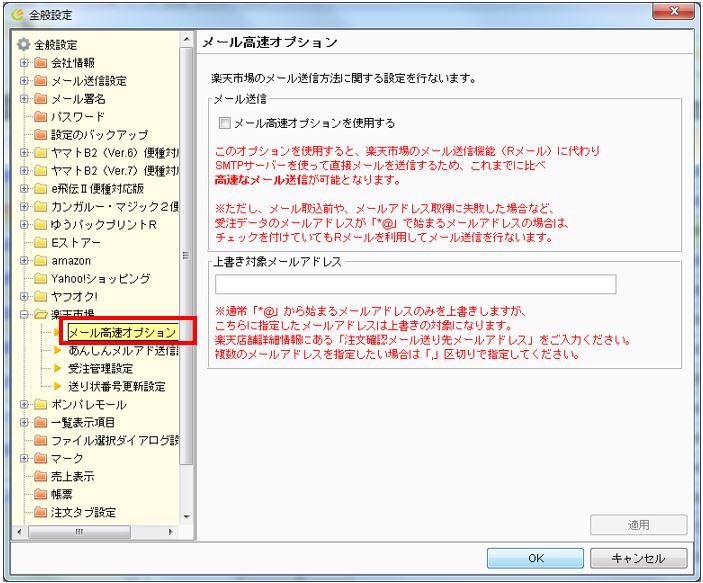
メール高速オプションを利用するか否かの設定を行います。
※楽天市場のモール内複数店舗をご利用の場合、この設定が「楽天市場2」にも反映されます。
| メール高速オプションを使用する | チェックをつけると、メール高速オプション(楽天市場ご注文者様宛へのメール高速送信)が有効となり、注文者のメールアドレス宛に直接メール送信を行います。 チェックをつけないと、RMSのメール送信機能を利用してメール送信をおこないます。 |
|---|---|
| 上書き対象メールアドレス | 基本的にご入力頂く必要はありません。楽天市場から取り込まれるメールアドレスは全て「*@」で始まりますが、それ以外のメールアドレスに対してもメールアドレスの上書きを行いたい場合は入力してください。 |
※「上書き対象メールアドレス」については、現在ご入力いただく必要はありません。
あんしんメルアド送信設定
あんしんメルアドサービスを利用した、メール送信のための設定を行います。
※楽天市場のモール内複数店舗をご利用の場合、店舗ごとに設定が必要です。
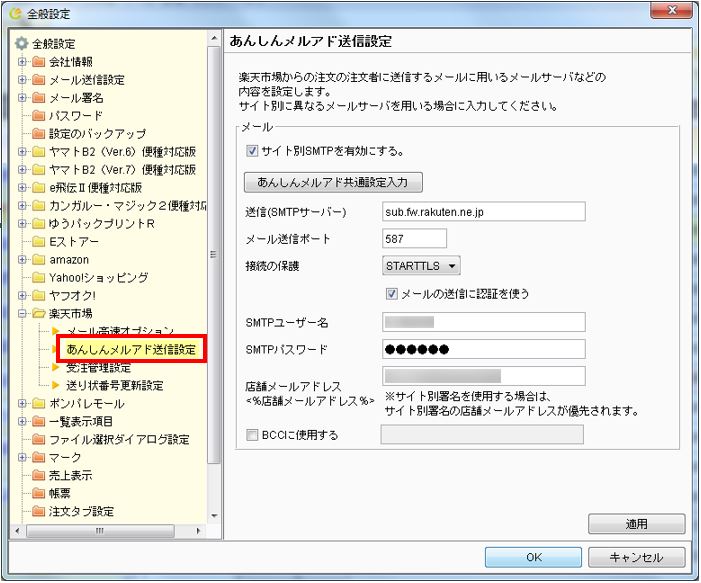
●APIライセンスキーの発行方法
速販で楽天市場の受注管理を初めて行う方は、下記手順に沿ってAPIライセンスキーを発行してください。
※APIライセンスキーは3カ月ごとに更新が必要です。更新手順の詳細については下記ページをご確認ください。
▶ 楽天市場のAPIライセンスキーの更新方法を教えてください
- 店舗URLを弊社までお送りください。
【全般設定>楽天市場】内にある「店舗URL」にURLを入力し、「送信」ボタンをクリックしてください。弊社までメール経由で店舗URLが送信されます。
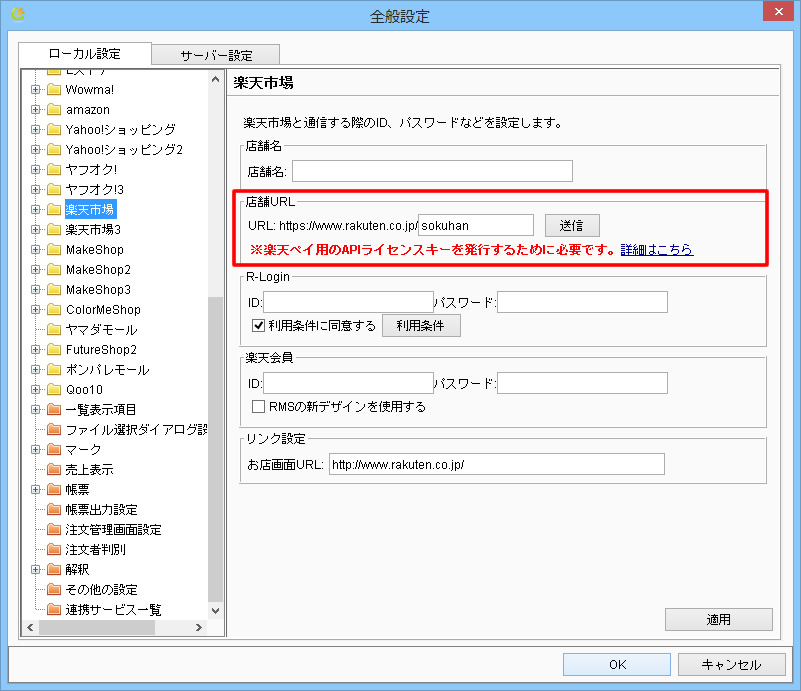 ※【全般設定>メール送信設定】内に情報が設定されていない、もしくは設定に誤りがある場合はメール送信に失敗し、下記エラーが表示されます。
※【全般設定>メール送信設定】内に情報が設定されていない、もしくは設定に誤りがある場合はメール送信に失敗し、下記エラーが表示されます。
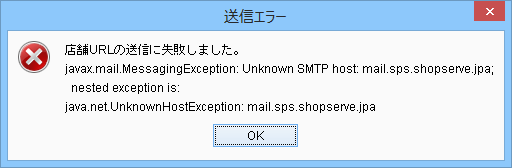 エラーが表示される場合は、メール送信の設定をしていただくか、下記いずれかの方法で店舗URLをご提供ください。◆メール送信設定について
エラーが表示される場合は、メール送信の設定をしていただくか、下記いずれかの方法で店舗URLをご提供ください。◆メール送信設定について
メール送信設定の詳細については、下記マニュアルをご確認ください。
▶ メール送信設定◆マイページにて送信
1.速販C2のマイページにログインします
2.各種申請の、「楽天店舗URL申請」をクリックします。
3.楽天市場の店舗URLを入力し、申請ボタンをクリックしてください。
※店舗を複数お持ちの場合、カンマ区切りで店舗URLを複数入力してください。◆お問い合わせフォームにて送信
お問い合わせフォームより、店舗URLをお送りください。
▶ お問い合わせフォーム - URLの送信完了後、弊社側で、楽天市場へAPIサービスの申請を2営業日以内に行います。
弊社側での申請作業が完了しましたら、店舗様が登録されている連絡用メールアドレスへ、下記メールが楽天市場から送信されます。
メール内の「RMS Partnerアクセス許可設定」のURLをクリックしてください。
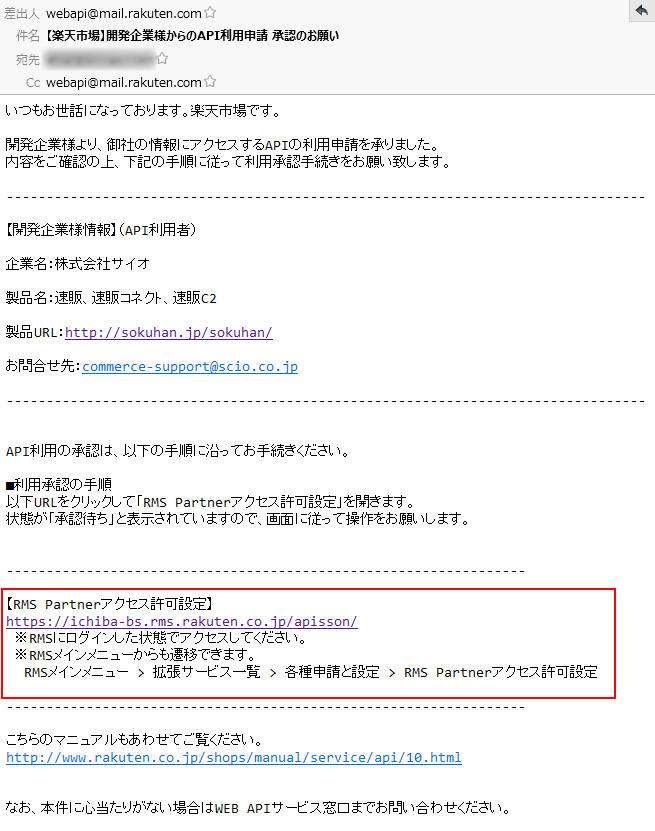 ※メールを紛失された場合※
※メールを紛失された場合※
RMSトップ画面より、【店舗様向け情報・サービス>3 各種申請・設定変更>システム開発企業からのAPIアクセス許可設定】の「設定変更」をクリックすることで、メール内URLと同ページへアクセスできます。 - 利用製品一覧というページが表示されます。
「速販C2」が「承認待ち」状態になっているので、右下にある「確認」をクリックしてください。
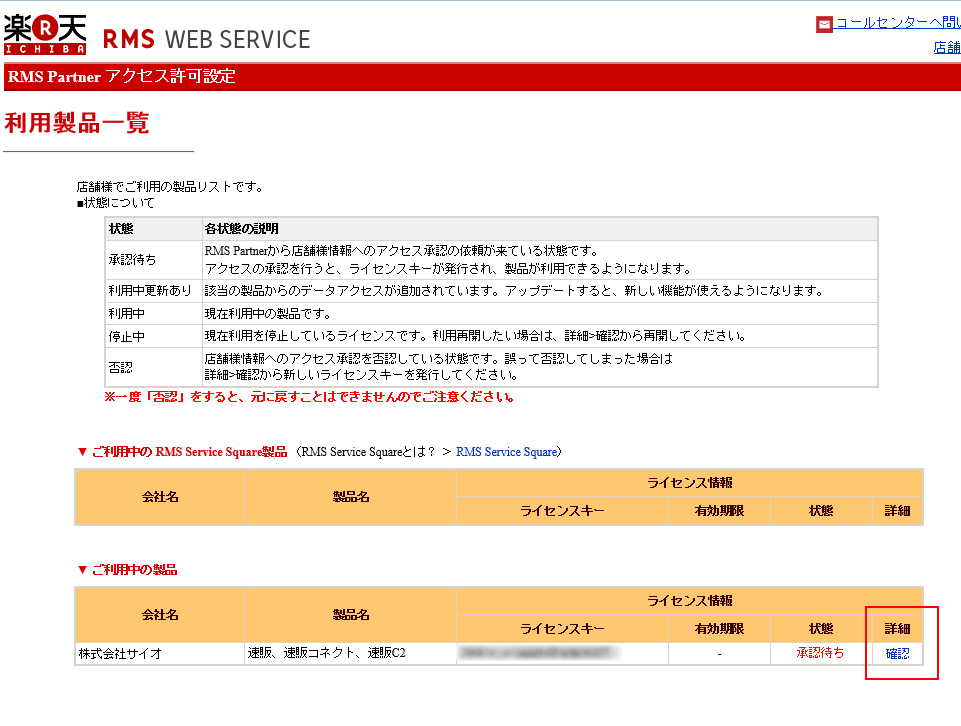
- 右下にある「アクセス承認」ボタンをクリックしてください。
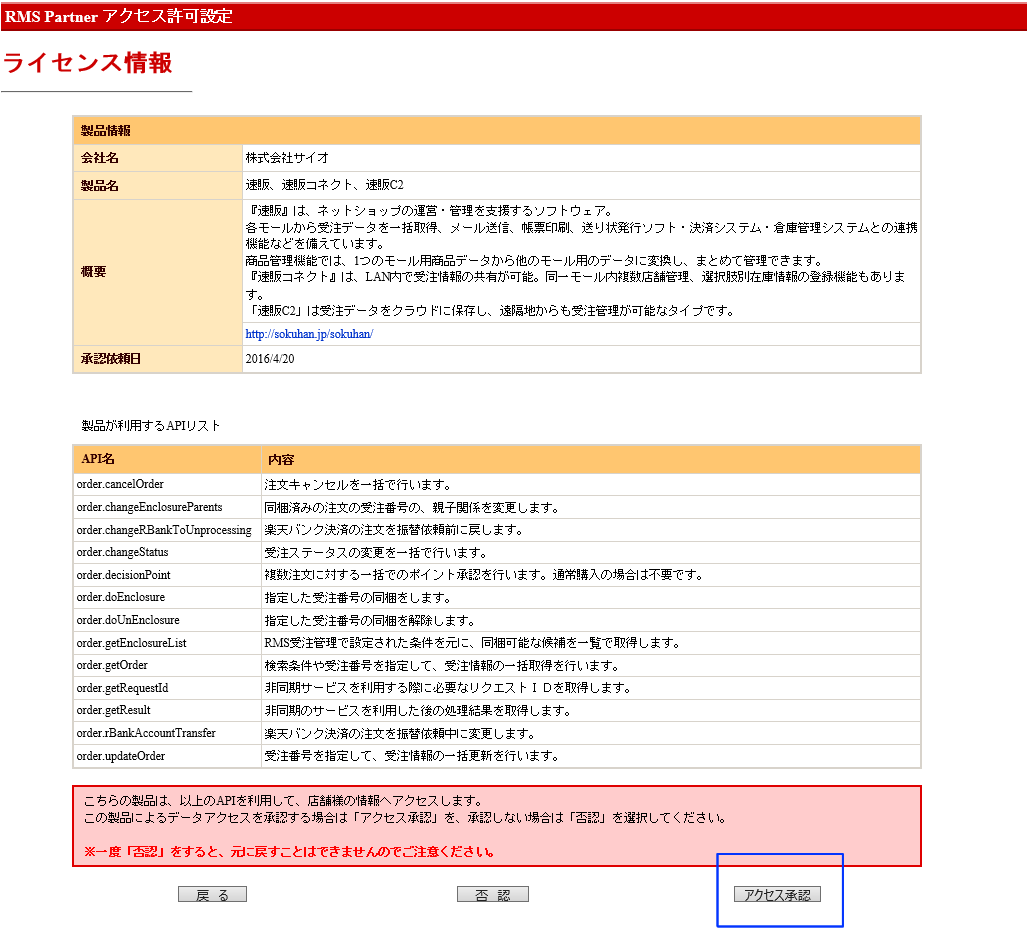
- 認証作業が完了しました。
このページに表示されている「ライセンスキー」を、「速販C2」の設定画面に入力します。
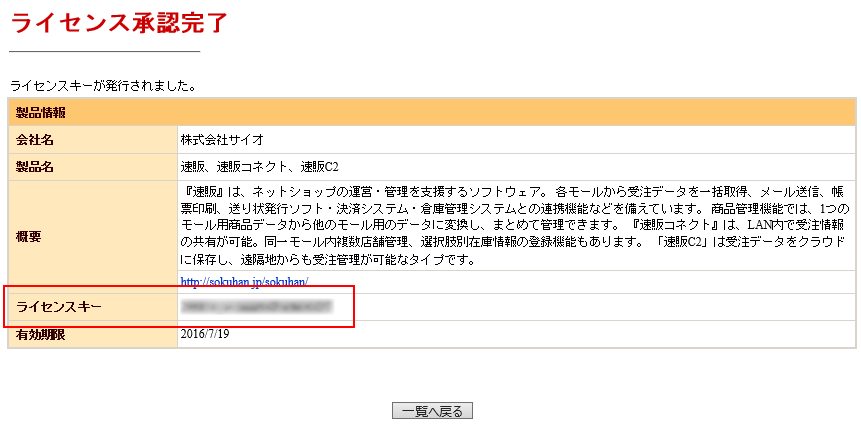
※店舗URLの送信をし、2営業日経過後も「ご利用中の製品」欄に「速販」が表示されていない場合、お手数ですが弊社までお問い合わせください。
▶ お問い合わせフォーム